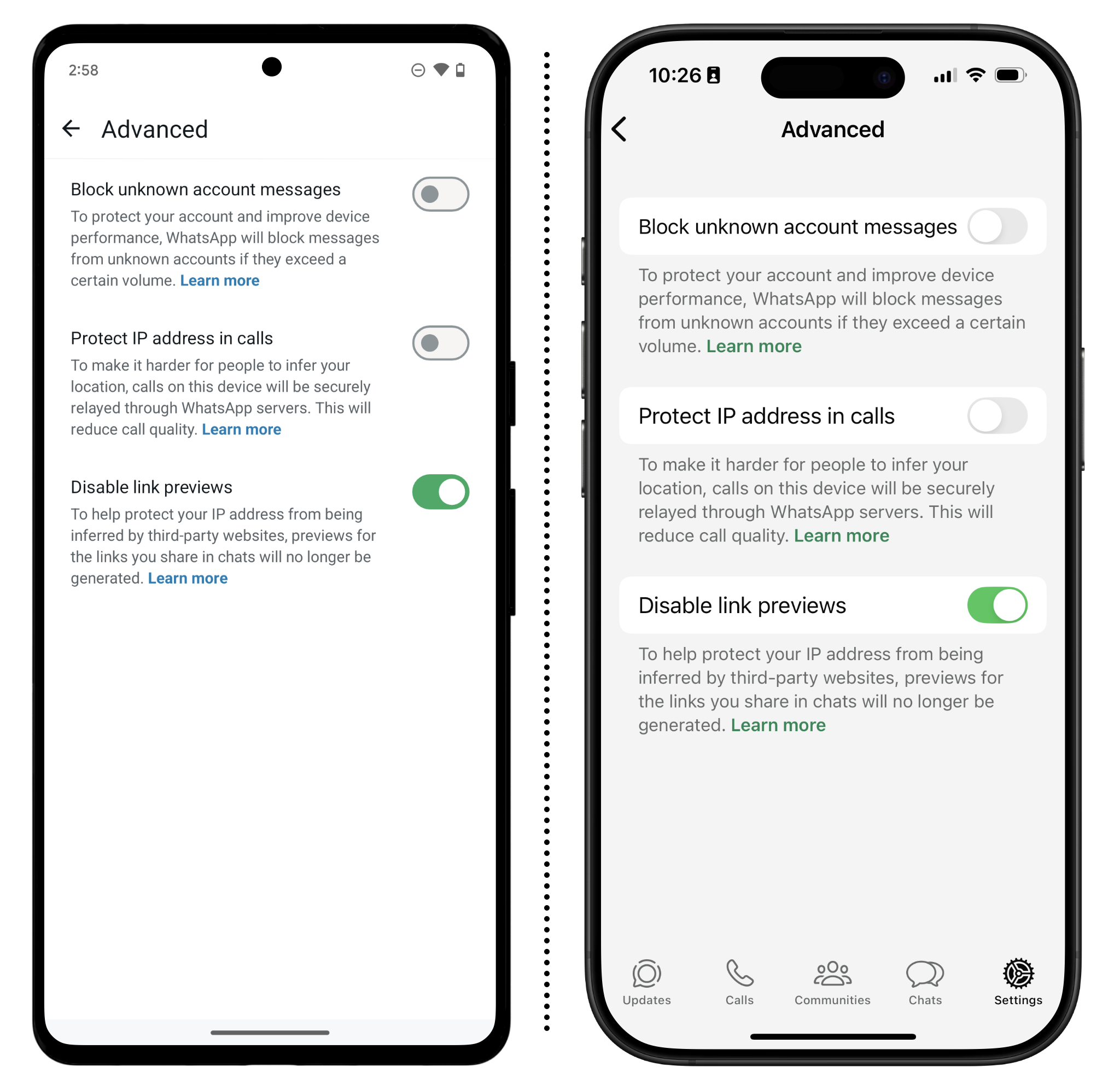Guide pratique: utiliser WhatsApp
Dernière révision : April 03, 2025
Certaines des fonctionnalités de sécurité les plus utiles de WhatsApp ne sont pas activées par défaut. Vous devrez y aller activement et les configurer vous-même (et demander à vos contacts de faire de même !) .
Centre de téléchargement : Google Play Store ou Apple Play Store
Système d'exploitation requis: Android 5 ou version supérieure, iOS 12 ou version supérieure
Version utilisée dans ce guide: 2.23.13.76
Licence: Propriétaire
Autre lecture :
- https://blog.whatsapp.com/10000618/end-to-end-encryption
- https://www.whatsapp.com/security/WhatsApp-Security-Whitepaper.pdf
- https://medium.com/@thegrugq/operational-whatsapp-on-ios-ce9a4231a034/
Niveau : Débutant
Temps requis : 15-20 minutes
WhatsApp est une application qui vous permet de communiquer en toute sécurité en tête-à-tête, d'envoyer des fichiers et de participer à des discussions de groupe. Bien que WhatsApp utilise les numéros de téléphone comme contacts, les appels et les messages utilisent votre connexion de données ; les deux interlocuteurs doivent donc avoir accès à Internet sur leurs appareils mobiles. De ce fait, les utilisateurs de WhatsApp ne paient pas de frais de SMS et de MMS.
WhatsApp est détenu et exploité par Meta. L'application elle-même est un logiciel propriétaire, ce qui signifie qu'il est difficile pour des experts externes de confirmer que l'entreprise a mis en œuvre son chiffrement de manière sécurisée. Cependant, WhatsApp utilise un chiffrement de bout en bout , qui garantit qu'un message est transformé en message secret par son expéditeur initial et déchiffré uniquement par son destinataire final. Nous espérons que le protocole de chiffrement utilisé par WhatsApp, le protocole Signal, se généralisera à l'avenir.
Bien que le protocole de chiffrement soit fiable, les pratiques de confidentialité de WhatsApp et de sa société mère sont préoccupantes. Depuis 2016, WhatsApp partage des données avec Facebook (désormais Meta). Si le contenu des messages n'est pas inclus, d'autres informations sont collectées, notamment votre numéro de téléphone, vos historiques d'utilisation de WhatsApp, vos adresses IP, les identifiants de vos appareils et d'autres métadonnées similaires. Même si cela évite d'utiliser le contenu de vos messages pour cibler des publicités, cela reste un partage de données gênant, que vous ne retrouverez pas chez Signal, le principal concurrent de WhatsApp.
L'application web de WhatsApp suscite également des inquiétudes. WhatsApp propose une interface web sécurisée HTTPS pour envoyer et recevoir des messages. Comme pour tous les sites web, les ressources nécessaires au chargement de l'application sont fournies à chaque visite. De ce fait, il est techniquement possible que l'application web soit modifiée pour diffuser une version malveillante, capable de transmettre tous vos messages à un tiers. Si vous souhaitez utiliser WhatsApp sur votre ordinateur, privilégiez les applications de bureau pour Windows et Mac.
Comment utiliser ce guide : Ce guide présente les bases de la configuration et de l'utilisation de WhatsApp pour la première fois. Si vous maîtrisez déjà l'application et souhaitez améliorer votre confidentialité, consultez la section « Paramètres de sécurité supplémentaires ».
Premiers pas avec WhatsApp
Téléchargez et installez WhatsApp
Tout d'abord, téléchargez l'application WhatsApp sur votre téléphone. Vous pouvez rechercher « WhatsApp » sur Google Play ou l'App Store d'Apple, ou la télécharger directement depuis les liens ci-dessous :
- Sur Android : Téléchargez l'application depuis le Google Play Store ici.
- Sur iPhone : Téléchargez l'application depuis l'App Store d'Apple ici.
Une fois le téléchargement de WhatsApp terminé, lancez l'application. Les paramètres et les écrans peuvent varier selon votre version d'Android et le fabricant de votre téléphone.
Enregistrez et vérifiez votre numéro de téléphone
Avant de pouvoir utiliser WhatsApp, vous devez accepter les conditions d'utilisation et la politique de confidentialité. Appuyez sur « Accepter et continuer ».
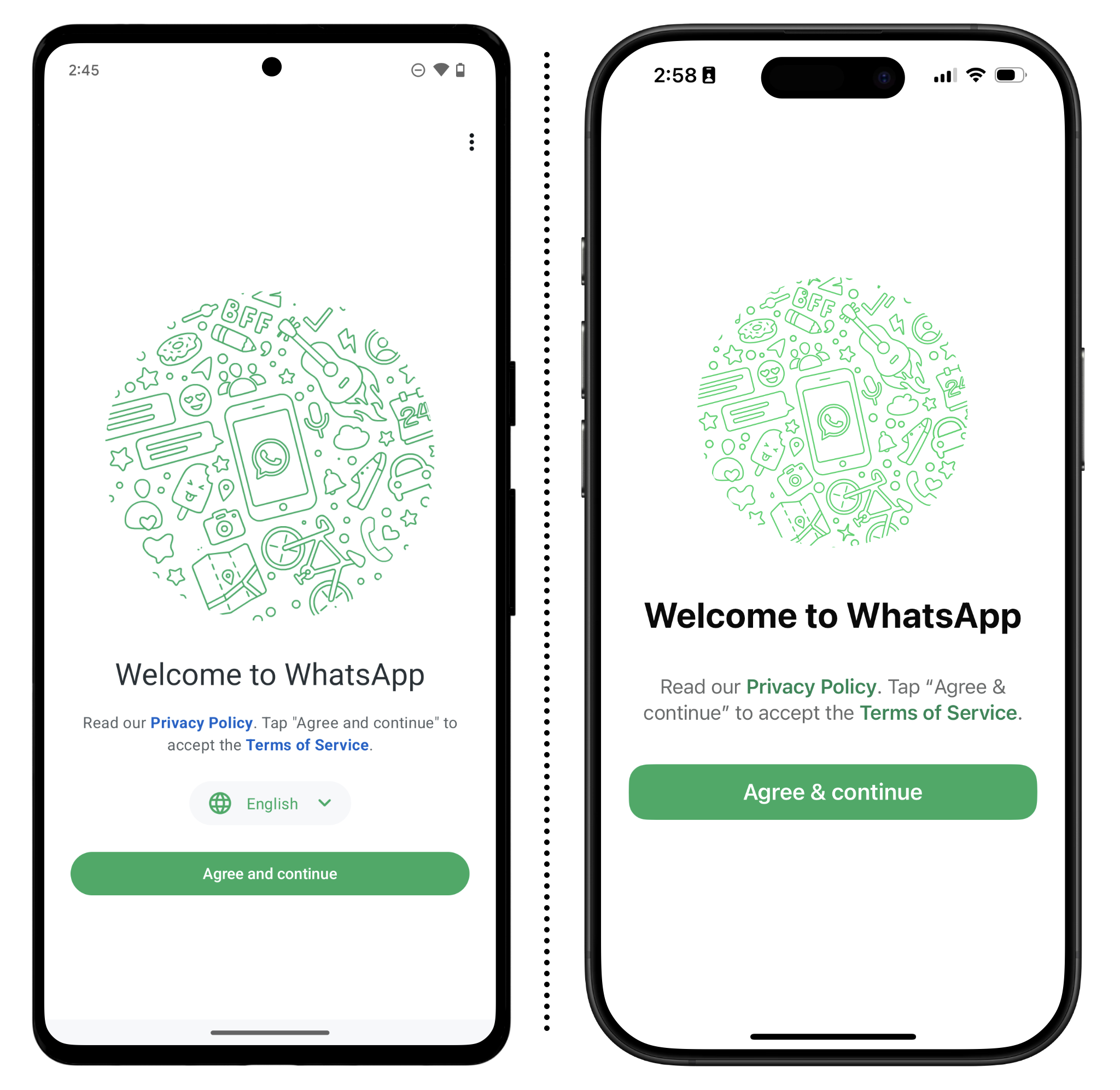
Lorsque vous y êtes invité, saisissez votre numéro de téléphone portable, puis appuyez sur « Suivant ». Même si WhatsApp n'utilise pas les SMS, votre numéro de téléphone sera visible par tous vos contacts. Si vous ne souhaitez pas utiliser votre numéro principal, la Freedom of the Press Foundation (Fondation pour la liberté de la presse) propose des conseils pour obtenir un numéro secondaire. Cependant, sachez que WhatsApp ne prend pas en charge les numéros VoIP, comme ceux d'un service comme Google Voice. Vous devrez donc vous procurer une carte SIM et un numéro de téléphone distincts.
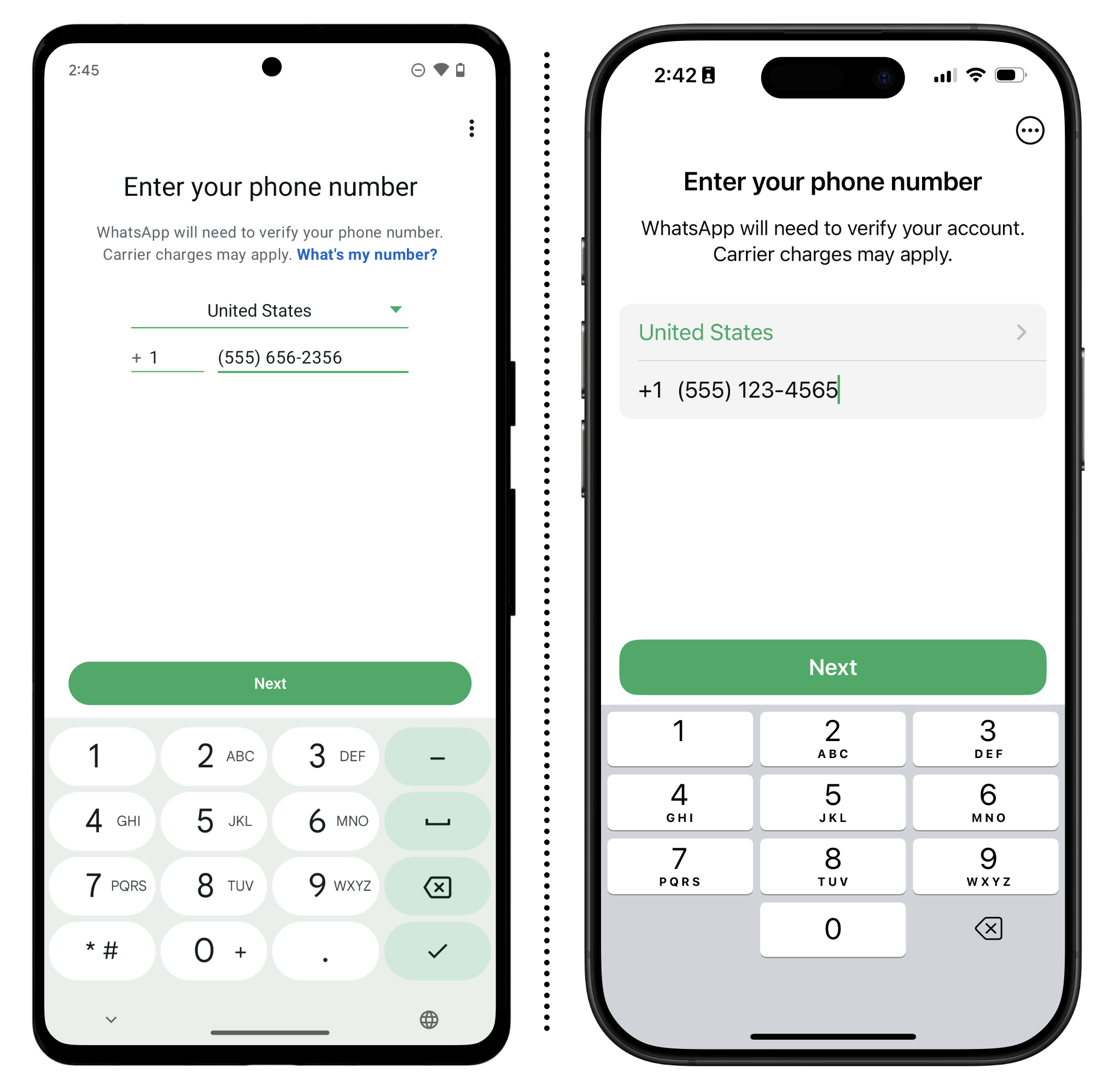
Pour confirmer votre numéro de téléphone, vous recevrez un SMS contenant un code à six chiffres. Saisissez-le lorsque vous y êtes invité. Vous serez ensuite invité à saisir votre nom et une photo de profil. N'oubliez pas que le nom que vous utiliserez pour votre profil sera visible par tous vos contacts.

WhatsApp demandera l'accès à vos contacts. Si vous l'autorisez, WhatsApp aura accès à la liste complète de vos numéros de téléphone. Sur Android, vous devez autoriser l'accès à vos contacts pour envoyer des messages ou passer des appels. Sur iPhone, vous pouvez refuser l'accès à vos contacts et l'application continuera de fonctionner, ou vous pouvez n'autoriser l'accès qu'à certains contacts. Vous pouvez également restreindre l'accès à vos nouveaux contacts ajoutés à WhatsApp afin qu'ils n'apparaissent pas dans l'application Contacts de votre téléphone.
- Sur Android : appuyez sur « Continuer » puis sur « Autoriser » pour accorder l'accès à vos contacts
- Sur iPhone : appuyez sur « Continuer », puis choisissez de sélectionner des contacts spécifiques auxquels WhatsApp peut accéder ou d'accorder l'accès à tous vos contacts.
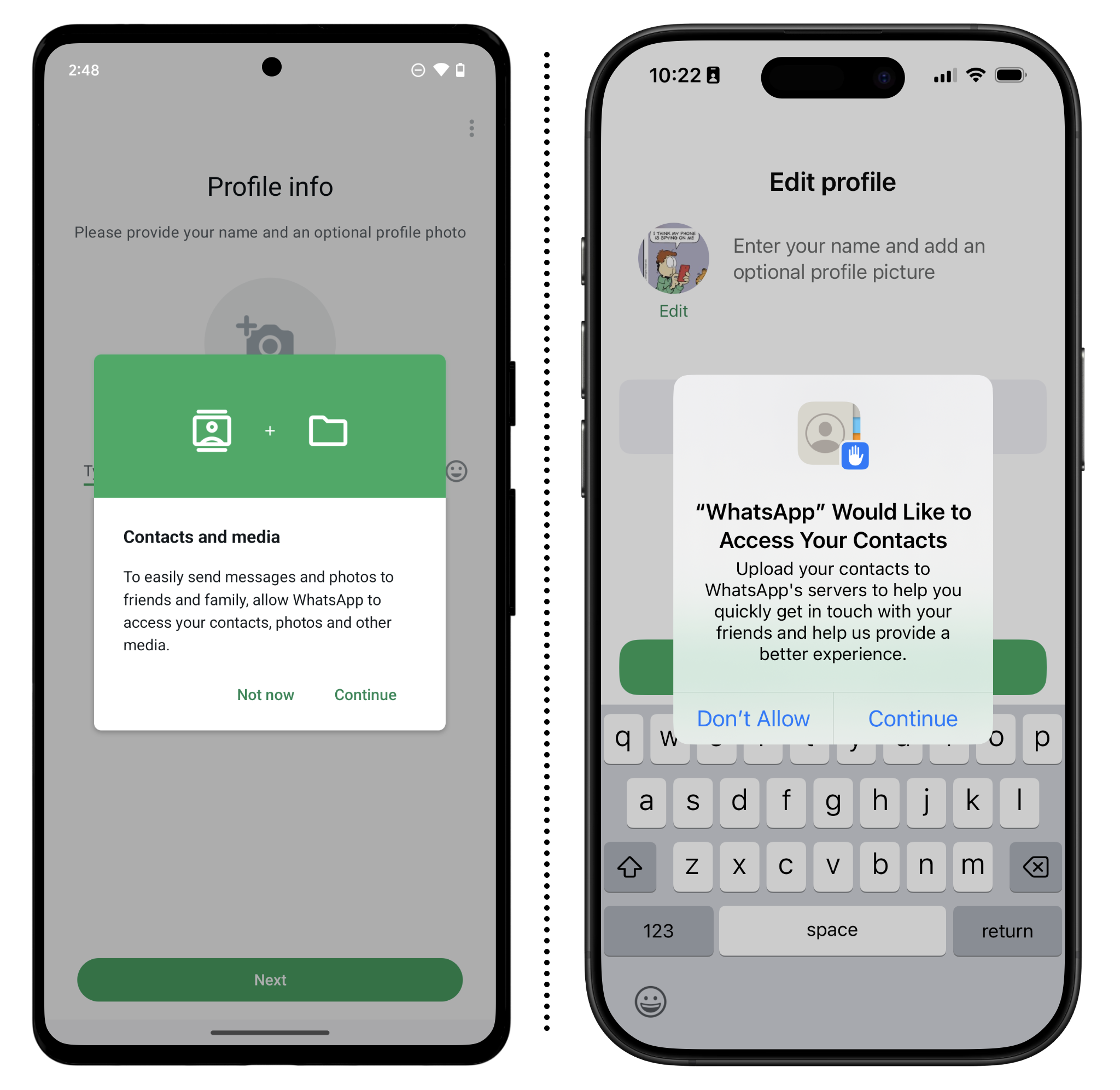
Si vous souhaitez envoyer des photos, des médias ou des fichiers, WhatsApp demandera également l'accès à ceux-ci.
Utiliser WhatsApp
Pour utiliser WhatsApp, la personne à qui vous envoyez un message ou que vous appelez doit également avoir installé WhatsApp. Vous pouvez démarrer une conversation ou un appel téléphonique depuis l'application en saisissant manuellement un numéro de téléphone ou le nom d'un contact si vous lui avez donné accès à votre liste de contacts. Vous pouvez également lancer des discussions de groupe en ajoutant autant de personnes que vous le souhaitez à un fil de discussion.
- Sur Android : sélectionnez l'onglet « Chats » (ou « Appels »), puis appuyez sur l'icône de message en bas à droite. Sélectionnez le contact avec lequel vous souhaitez démarrer une conversation.
- Sur iPhone : appuyez sur l'option « Chats » (ou « Appels ») dans la barre de navigation inférieure, puis sur l'icône de message en haut à droite. Sélectionnez le contact avec lequel vous souhaitez démarrer une conversation.
Lors de votre première conversation chiffrée, un message expliquant le fonctionnement des messages éphémères s'affiche. Cliquez sur « OK » pour accéder à l'écran des nouveaux messages. En haut de chaque fil de discussion, une note indique : « Les messages et les appels sont chiffrés de bout en bout. Personne en dehors de cette conversation, pas même WhatsApp, ne peut les lire ni les écouter. Appuyez pour en savoir plus. » Elle contient également des informations sur le paramètre par défaut des messages éphémères (plus d'informations sur les messages éphémères ci-dessous).
À ce stade, vous pouvez vérifier l'authenticité de votre interlocuteur afin de vous assurer que sa clé de chiffrement n'a pas été altérée ou remplacée par celle d'un tiers lors du téléchargement de votre application (un processus appelé vérification de clé). Cette étape facultative n'est peut-être pas nécessaire pour tous vos interlocuteurs, mais elle peut s'avérer utile lorsqu'il s'agit d'informations privées. Le processus fonctionne de la même manière sur Android et iPhone :
Pour vérifier, appuyez sur leur nom (ou numéro de téléphone) en haut, puis sur l'écran suivant, appuyez sur « Cryptage ».
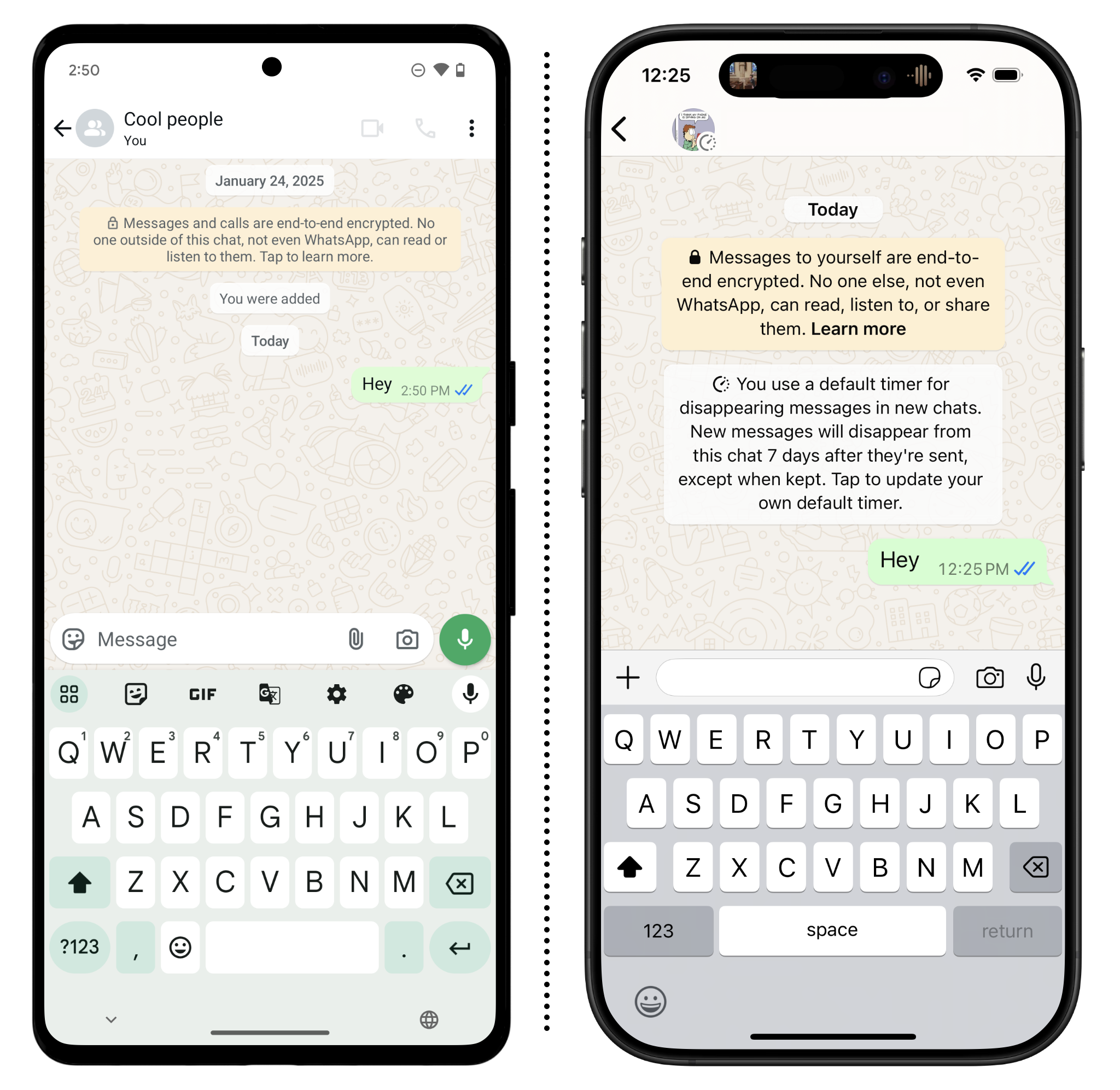
Demandez à votre contact de suivre la même procédure sur son téléphone. L'écran suivant s'intitulera « Vérifier le code de sécurité ».
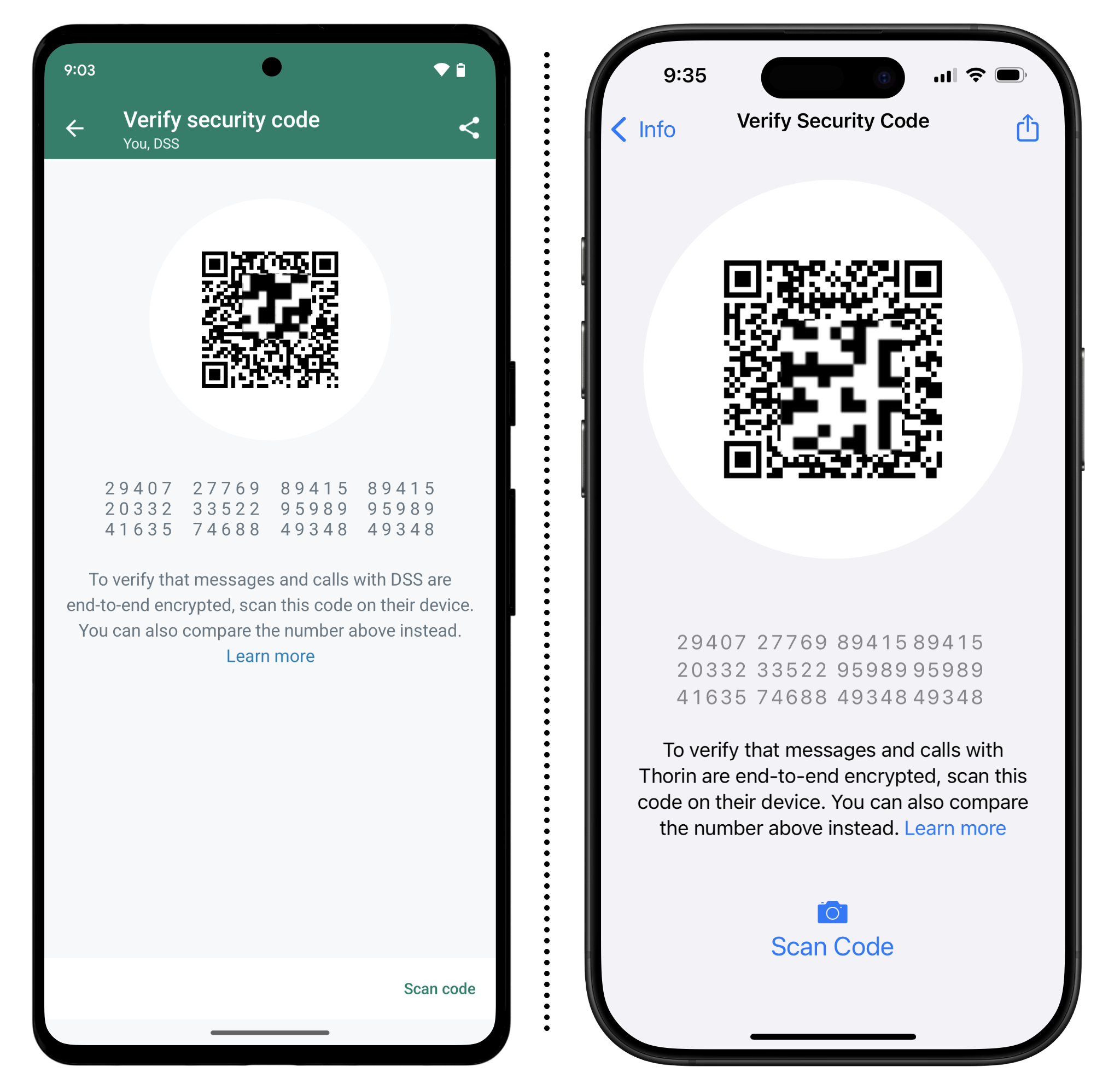
Vous verrez une chaîne de 60 chiffres. Vous pouvez vérifier ces chiffres en les lisant manuellement et en vous assurant qu'ils correspondent à ceux de votre contact. Si vous êtes au même endroit, vous pouvez également scanner le code QR qui apparaît sur cet écran. Si nécessaire, vous pouvez également prendre une capture d'écran des numéros et la partager via un canal sécurisé secondaire.
Une fois cette opération effectuée, vous pouvez être assuré que les communications chiffrées avec ce contact ne sont accessibles qu'à vous et à votre contact. Ceci s'applique aussi bien aux SMS qu'aux appels vocaux WhatsApp.
Gérez vos préférences de discussions de groupe et de communautés
Outre les conversations individuelles, WhatsApp prend également en charge les conversations de groupe et les conversations communautaires (qui sont en fait des groupes de discussions plus importants). Comme pour les conversations, les conversations de groupe et les conversations communautaires sont chiffrées de bout en bout.
Pour créer une nouvelle discussion de groupe :
- Sur Android : sélectionnez l'onglet « Discussions », puis appuyez sur l'icône de message en bas à droite. Sélectionnez « Nouveau groupe », puis les contacts avec lesquels vous souhaitez démarrer une conversation.
- Sur iPhone : appuyez sur l'option « Discussions » (ou « Appels ») dans la barre de navigation inférieure, puis sur l'icône de message en haut à droite. Sélectionnez « Nouveau groupe », puis les contacts avec lesquels vous souhaitez démarrer une conversation.
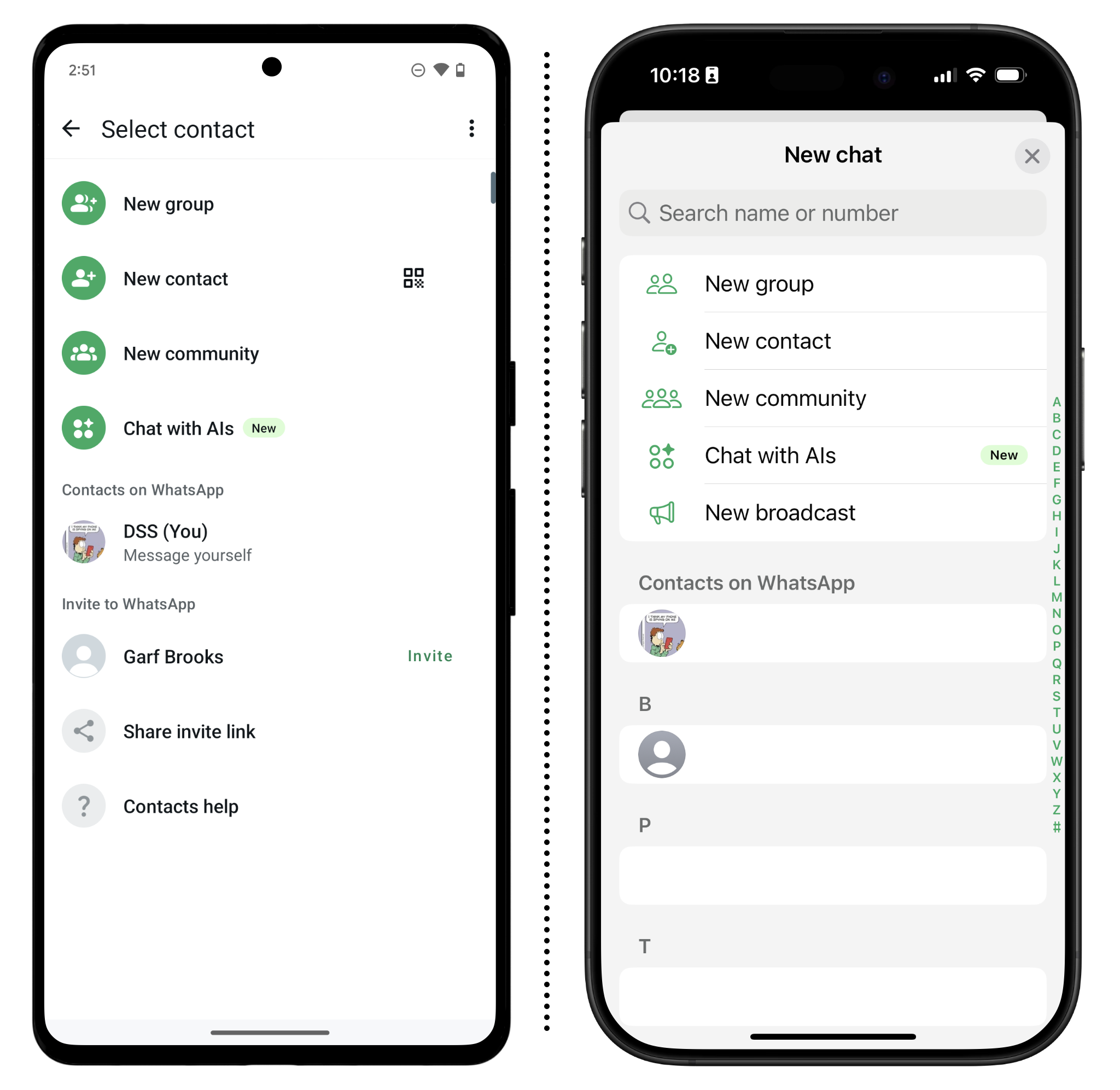
Vous pouvez également ajuster certains paramètres pour les groupes que vous créez, notamment si d'autres peuvent ou non ajouter de nouveaux participants, ou si les administrateurs doivent les approuver :
- Sur Android : ouvrez une discussion de groupe, appuyez sur le nom, puis faites défiler vers le bas et appuyez sur « Autorisations de groupe ».
- Sur iPhone : ouvrez une discussion de groupe, appuyez sur le nom, puis faites défiler vers le bas et appuyez sur « Autorisations de groupe ».
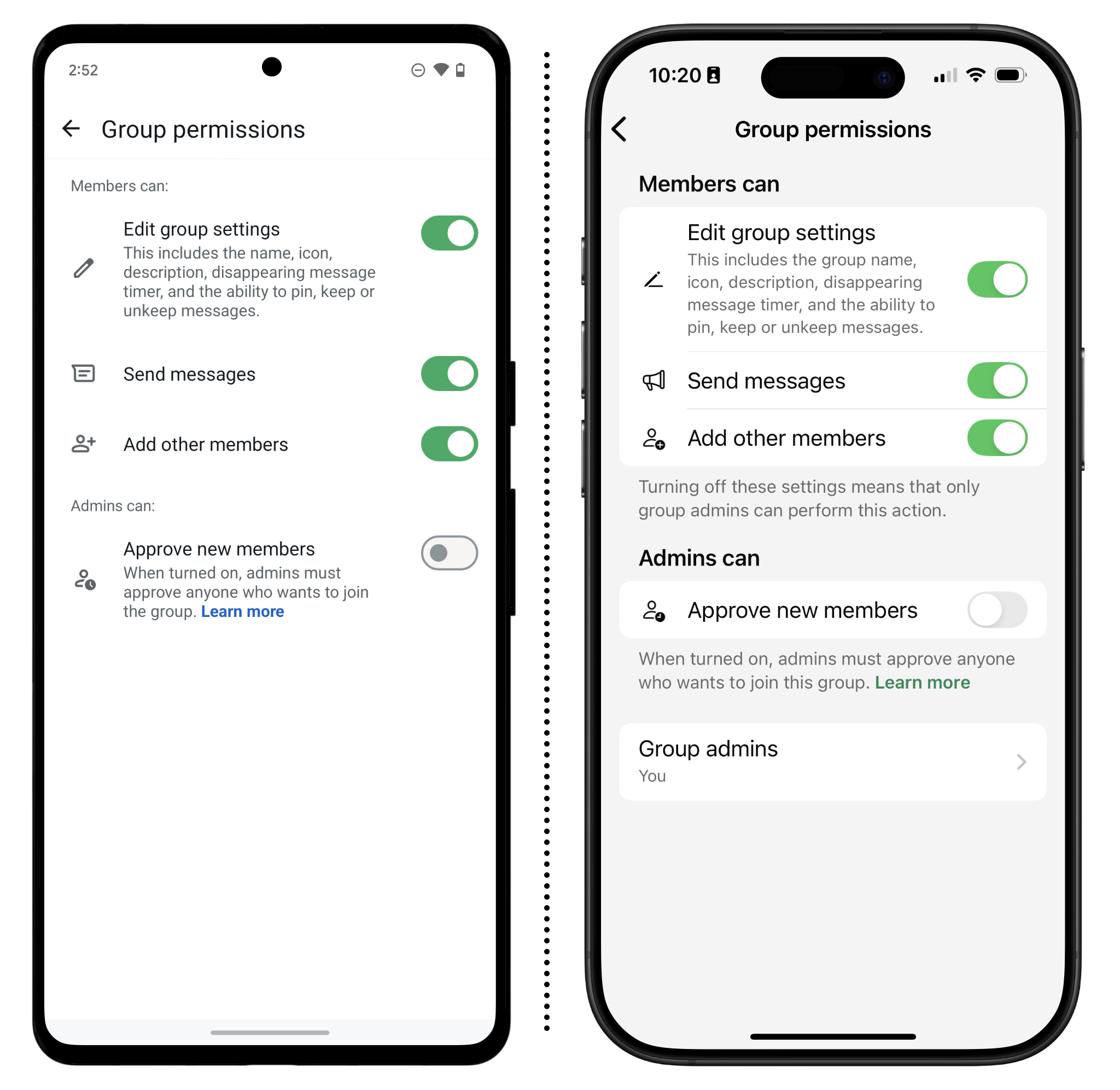
Par défaut, n'importe qui peut vous ajouter à une discussion de groupe, comme par SMS. Vous pouvez toutefois modifier ce paramètre :
- Sur Android : appuyez sur l’icône à trois points (⋮) > Paramètres > Confidentialité > Groupes.
- Sur iPhone : appuyez sur Réglages > Confidentialité > Groupes.
Ici, vous trouverez trois options parmi lesquelles choisir :
- Tout le monde : avec ce paramètre, tout le monde, y compris les personnes qui ne figurent pas dans votre carnet d'adresses, peut vous ajouter à des groupes sans votre approbation.
- Mes contacts : seules les personnes figurant dans votre liste de contacts peuvent vous ajouter à des groupes sans votre approbation. Si une personne ne figure pas dans vos contacts, une fenêtre contextuelle lui demandera de vous inviter.
- Mes contacts sauf : avec cette option, vous pouvez sélectionner des contacts spécifiques dans le carnet d'adresses de votre téléphone qui ne peuvent pas vous ajouter à des groupes sans votre approbation.
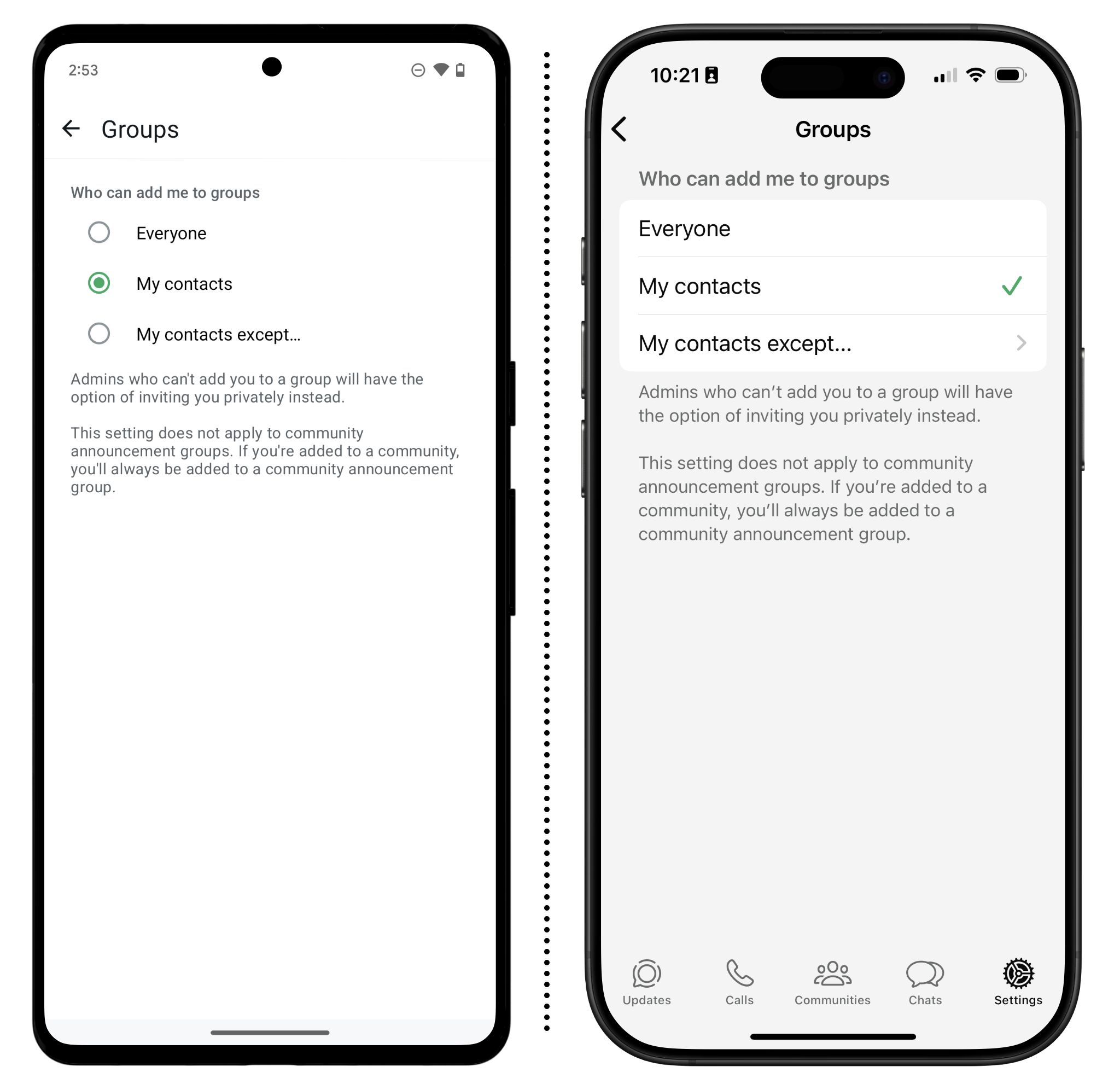
Si vous êtes dans une discussion de groupe ou une communauté et souhaitez la quitter, ouvrez-la, puis appuyez sur le nom du groupe en haut de l'écran. Sur l'écran suivant, faites défiler vers le bas et appuyez sur « Quitter le groupe ».
Paramètres de sécurité supplémentaires
Sécurité du compte
Il existe quelques paramètres de sécurité de base que tout le monde devrait modifier dans WhatsApp, quelles que soient vos préoccupations en matière de sécurité.
Activer le chiffrement de bout en bout sur les sauvegardes
Pourquoi
WhatsApp propose la possibilité de sauvegarder vos conversations. Vous pouvez ainsi les restaurer en cas de perte ou de changement de téléphone. Ces sauvegardes sont facultatives et non activées par défaut. WhatsApp vous permet de les stocker avec ou sans chiffrement. Si vous décidez d'activer les sauvegardes, pour une protection optimale, activez la sauvegarde chiffrée de bout en bout. Lorsque cette option est activée, WhatsApp, Google (ou Apple) ne peuvent pas accéder aux informations de la sauvegarde.
Ce qu’il faut faire
- Sur Android : appuyez sur l'icône à trois points (⋮) > Paramètres > Discussions > Sauvegarde des discussions pour accéder à l'écran de sauvegarde. Appuyez ensuite sur « Sauvegarde chiffrée de bout en bout », puis activez la fonctionnalité.
- Sur iPhone : accédez à Réglages > Discussions > Sauvegarde des discussions pour accéder à l'écran de sauvegarde. Appuyez ensuite sur « Sauvegarde chiffrée de bout en bout », puis activez la fonctionnalité.
Lorsque vous activez la sauvegarde chiffrée de bout en bout, il vous sera demandé si vous souhaitez définir un mot de passe ou utiliser une clé de chiffrement. Veillez à conserver cette clé ou ce mot de passe dans un endroit sûr, comme un gestionnaire de mots de passe , car WhatsApp ne pourra pas vous aider à récupérer votre sauvegarde en cas de perte.
N'oubliez pas que vos contacts peuvent également sauvegarder leurs conversations, y compris sans chiffrement de bout en bout. Si cela vous préoccupe, aidez-les également à modifier leurs paramètres.
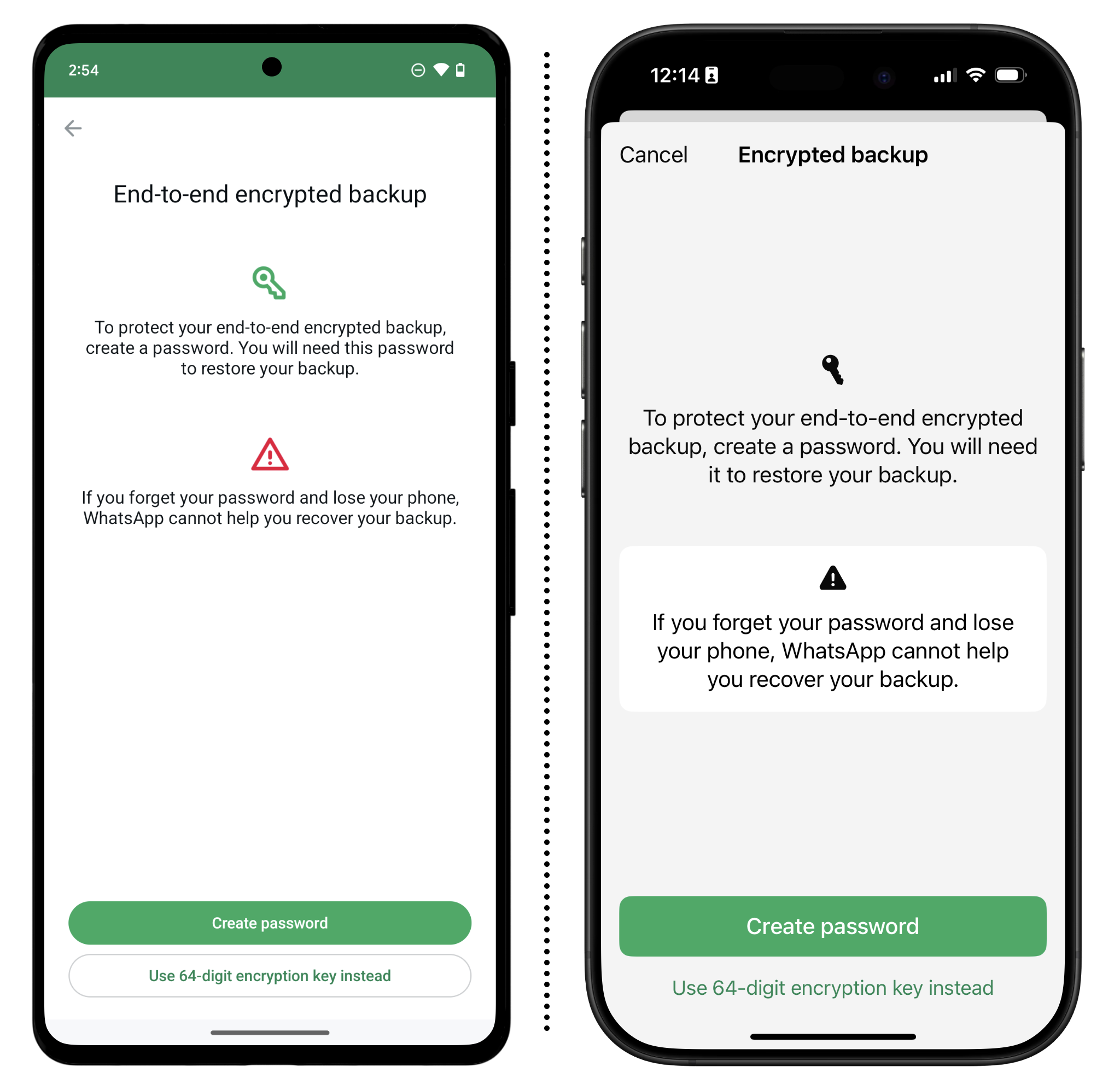
Activer la vérification en deux étapes
Pourquoi
Pour plus de sécurité, pensez à activer la vérification en deux étapes. Vous pourrez ainsi définir un code PIN requis avant de vous connecter à WhatsApp sur un autre téléphone.
Ce qu’il faut faire
- Sur Android : appuyez sur l'icône à trois points (⋮) > Paramètres > Compte > Vérification en deux étapes. Une fois là, appuyez sur le bouton « Activer » pour l'activer.
- Sur iPhone : appuyez sur Réglages > Compte > Vérification en deux étapes. Une fois dans cet emplacement, appuyez sur le bouton « Activer » pour l'activer.
Une fois la vérification à deux facteurs activée, vous serez invité à créer un code PIN à six chiffres, puis à le confirmer. Vous pouvez également ajouter une adresse e-mail facultative pour réinitialiser votre code PIN en cas d'oubli.
L'application vous demandera périodiquement de saisir ce code PIN lorsque vous ouvrirez WhatsApp pour vous aider à vous en souvenir.
WhatsApp prend également en charge les mots de passe, un autre moyen de protéger votre compte. Si vous souhaitez vous connecter avec un mot de passe, suivez les instructions de WhatsApp.

Verrouiller l'application ou les discussions individuelles
Pourquoi
Si vous utilisez la biométrie (comme Face ID ou Touch ID) ou un code PIN pour verrouiller votre téléphone, vous pouvez également verrouiller l'application WhatsApp dans son intégralité ou des discussions individuelles. Cela signifie qu'après avoir déverrouillé votre téléphone, vous devrez vous authentifier à nouveau pour ouvrir l'application ou accéder aux discussions.
Ce qu'il faut faire
Pour verrouiller toute l’application :
- Sur Android : appuyez sur l’icône à trois points (⋮) > Réglages > Confidentialité > Verrouillage d’application et activez l’option « Déverrouiller avec biométrie ».
- Sur iPhone : appuyez sur Réglages > Confidentialité > Verrouillage d’application et activez l’option « Exiger Face ID (ou Touch ID) ».
Une fois activée, vous pouvez sélectionner une durée avant que l'application ne se verrouille à nouveau automatiquement.
Si vous n'avez pas besoin de verrouiller l'intégralité de l'application mais que vous souhaitez sécuriser des discussions spécifiques :
- Sur Android : appuyez sur le nom (ou le numéro de téléphone) de la discussion, puis faites défiler jusqu'à « Verrouillage de la discussion » et appuyez sur le bouton bascule pour l'activer.
- Sur iPhone : appuyez sur le nom (ou le numéro de téléphone) de la discussion, puis faites défiler jusqu'à « Verrouiller la discussion », puis appuyez sur le bouton bascule pour l'activer.
Lorsque la fonction de verrouillage des discussions est activée, le fil de discussion est déplacé vers un dossier distinct, « Discussions verrouillées », accessible depuis l'écran d'accueil de WhatsApp. Les notifications n'incluront pas le contenu des messages de ces discussions, quels que soient vos autres paramètres d'aperçu des messages.
Vous pouvez également protéger davantage les discussions verrouillées avec un « code secret », qui masque une discussion spécifique et la rend accessible uniquement en la saisissant dans la barre de recherche. Consultez la documentation de WhatsApp pour savoir comment l'utiliser.
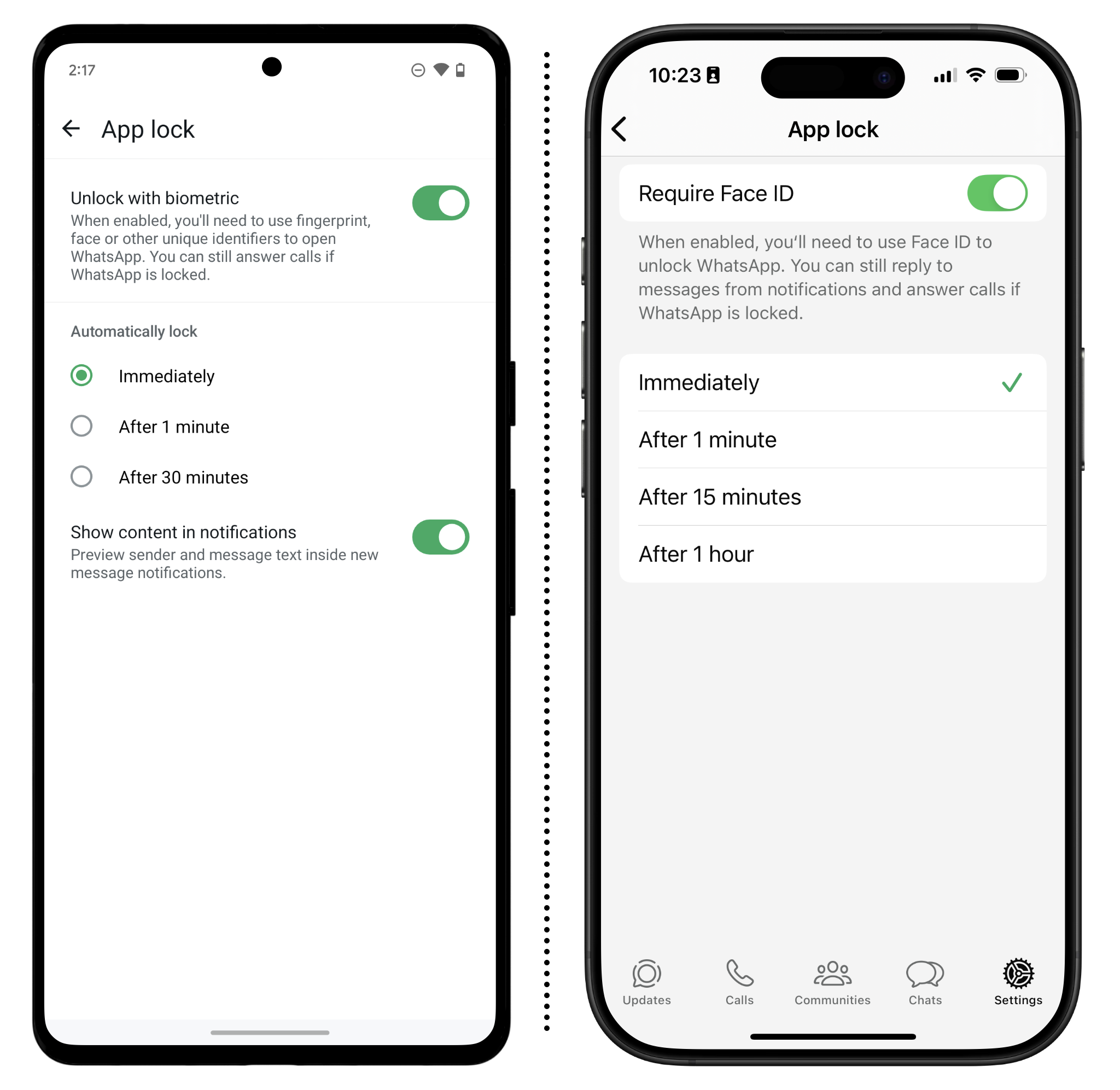
Vérifier les paramètres de confidentialité
Pourquoi
Semblable à un réseau social, WhatsApp dispose d'un certain nombre de paramètres de confidentialité spécifiques, comme le fait que les gens peuvent ou non voir quand vous êtes en ligne, ou s'ils reçoivent des « accusés de lecture », que vous souhaiterez peut-être envisager de modifier.
Ce qu'il faut faire
- Sur Android : appuyez sur l'icône à trois points (⋮) > Paramètres > Confidentialité et parcourez chaque option pour vous assurer que vous ne partagez pas plus d'informations que prévu.
- Sur iPhone : appuyez sur Réglages > Confidentialité et parcourez chaque option pour vous assurer que vous ne partagez pas plus d'informations que prévu.
Vous pouvez également exécuter le « Contrôle de confidentialité » sur cette page pour obtenir des conseils plus détaillés.
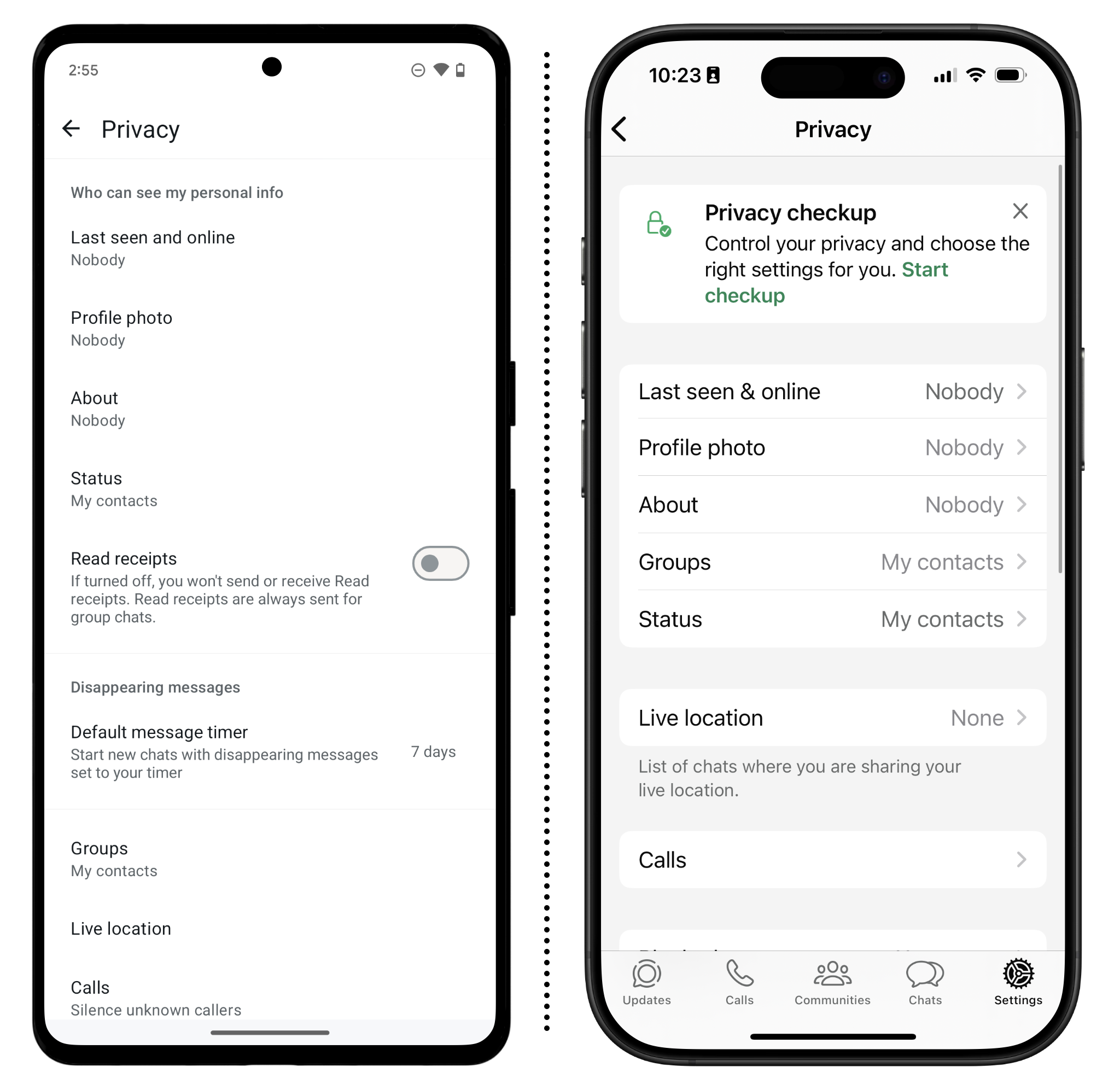
Paramètres de sécurité supplémentaires pour les situations plus sensibles
Outre les paramètres ci-dessus, WhatsApp inclut un certain nombre de paramètres de sécurité plus spécifiques que tout le monde n'aura pas besoin de prendre en compte, mais qui sont utiles si votre plan de sécurité l'exige.
Modifier la longueur des messages qui disparaissent
Pourquoi
WhatsApp propose plusieurs options pour les messages éphémères, qui sont supprimés après un délai défini. Ces délais s'appliquent à vous et au destinataire, mais n'oubliez pas qu'avant la disparition des messages, le destinataire peut en prendre une capture d'écran. Si vous activez cette fonctionnalité, vous pouvez choisir entre 24 heures, 7 jours ou 90 jours. Si vous craignez que quelqu'un puisse accéder physiquement à votre téléphone pour consulter vos messages, comme les forces de l'ordre ou un membre de votre famille, cette fonctionnalité est utile. N'oubliez pas que vos interlocuteurs peuvent enregistrer ou prendre des captures d'écran de votre conversation, même si vous avez activé les messages éphémères.
Ce qu’il faut faire
Pour le définir pour chaque discussion :
- Sur Android : appuyez sur l'icône à trois points (⋮) > Paramètres > Confidentialité > Minuterie de message par défaut, puis choisissez la durée souhaitée par défaut.
- Sur iPhone : appuyez sur Réglages > Confidentialité > Minuteur de message par défaut, puis choisissez la durée souhaitée comme valeur par défaut.
Vous pouvez également définir cette option individuellement pour chaque discussion. Ouvrez une discussion, appuyez sur son nom (ou son numéro de téléphone), faites défiler jusqu'à « Messages éphémères » et sélectionnez la durée souhaitée pour cette discussion.
Notez que lorsque vous répondez à un message qui est ensuite supprimé, le texte cité peut rester pendant un court instant par la suite.
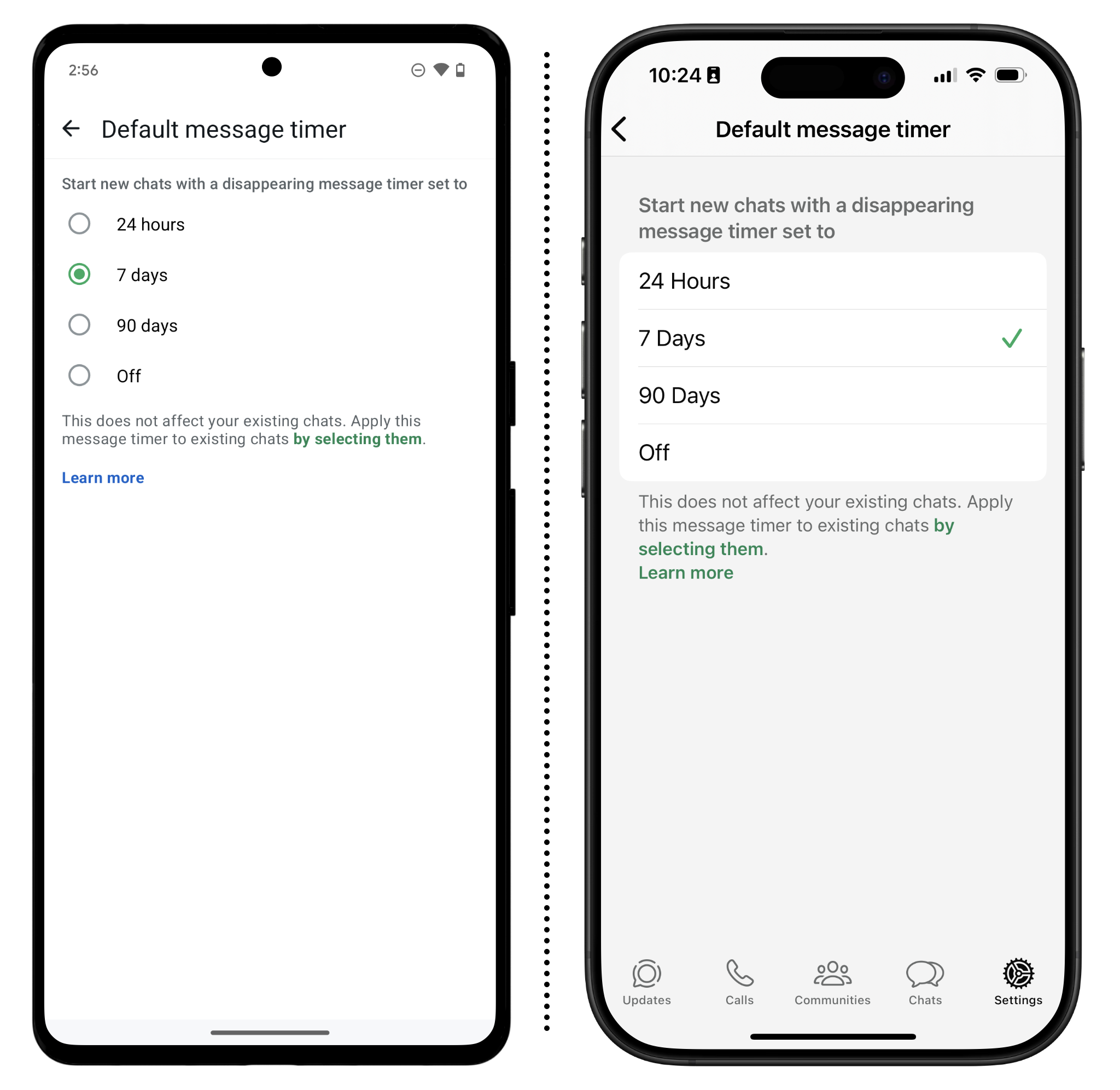
Utilisez le mode « Afficher une fois » pour les photos sensibles
Pourquoi
Lorsque vous envoyez des photos dans une conversation, vous pouvez les afficher une seule fois. Le destinataire ne peut les ouvrir qu'une seule fois, après quoi elles seront supprimées.
WhatsApp bloquera également les captures d'écran, mais gardez à l'esprit que quelqu'un pourrait toujours prendre une photo de son téléphone avec un autre appareil.
Ce qu'il faut faire
Pour utiliser « Afficher une fois », ouvrez une discussion et :
- Sur Android : appuyez sur l'icône trombone > Galerie, puis sélectionnez la photo à envoyer. Sur l'écran suivant, appuyez sur le bouton « 1 » pour activer l'option « Afficher une fois », puis appuyez sur l'icône en forme de flèche pour envoyer le message.
- Sur iPhone : appuyez sur le symbole « + » > Photothèque, puis sélectionnez la photo à envoyer. Sur l'écran suivant, appuyez sur le bouton « 1 » pour activer l'option « Afficher une fois », puis appuyez sur l'icône en forme de flèche pour envoyer le message.
Vous recevrez un reçu dans le chat indiquant que l'image a été ouverte.
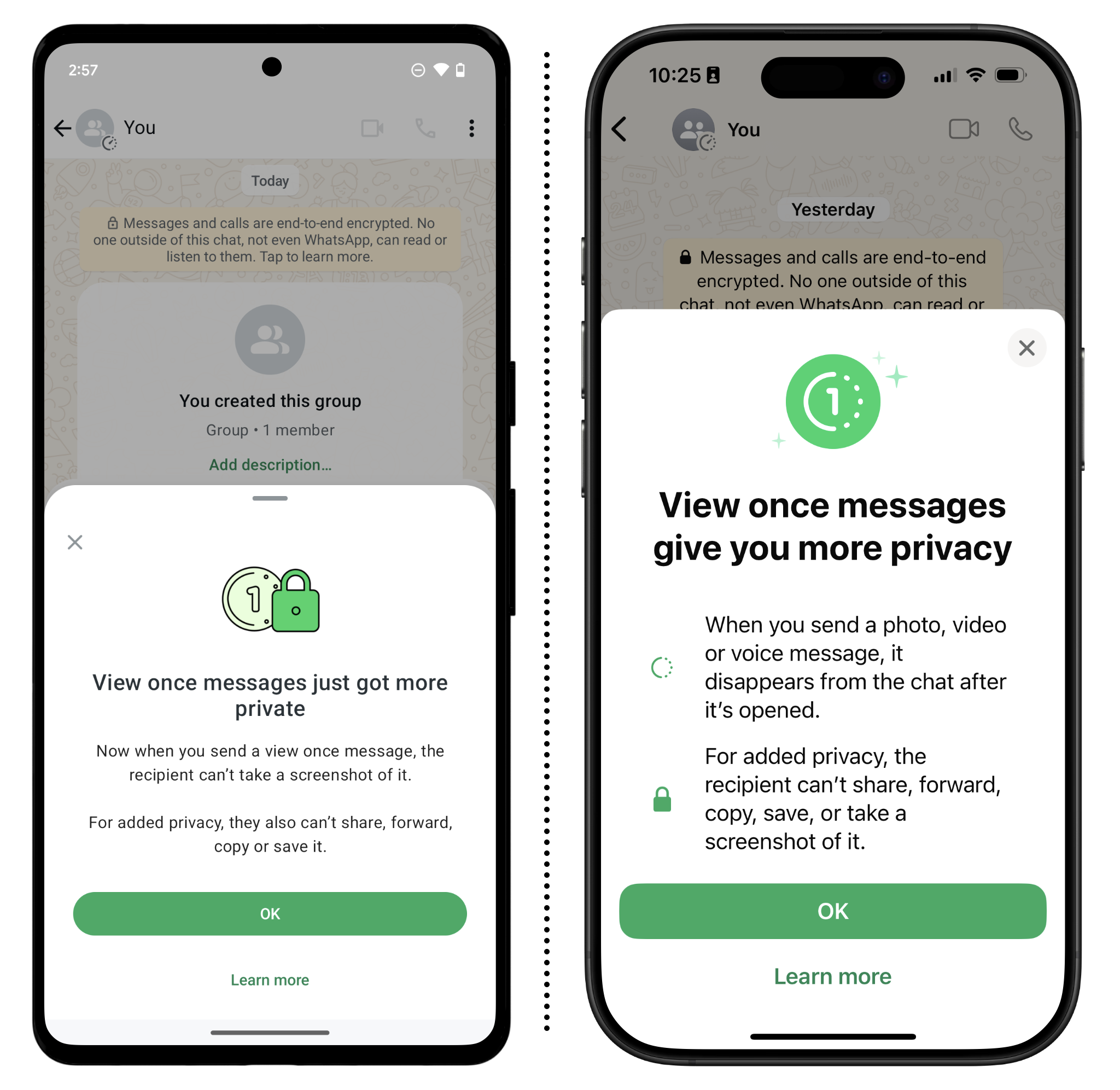
Afficher les notifications de sécurité
Pourquoi
Si, pour une raison quelconque, la clé de chiffrement d'un contact change, vous pouvez en être informé. En général, un changement de clé n'est pas alarmant : cela se produit souvent à la suite d’une réinstallation d'application ou à un changement de téléphone. Cependant, il est possible qu'un changement de clé soit provoqué par un tiers malveillant effectuant une attaque de l'homme du milieu. C'est pourquoi il est recommandé de vérifier à nouveau (comme décrit ci-dessus) chaque fois que la clé de votre contact change. Par défaut, WhatsApp n'affiche pas les changements de clés d'un contact.
Ce qu'il faut faire
- Sur Android : appuyez sur l’icône à trois points (⋮) > Paramètres > Compte > Notifications de sécurité et activez « Afficher les notifications de sécurité sur cet appareil ».
- Sur iPhone : appuyez sur Réglages > Compte > Notifications de sécurité et activez « Afficher les notifications de sécurité sur ce téléphone ».
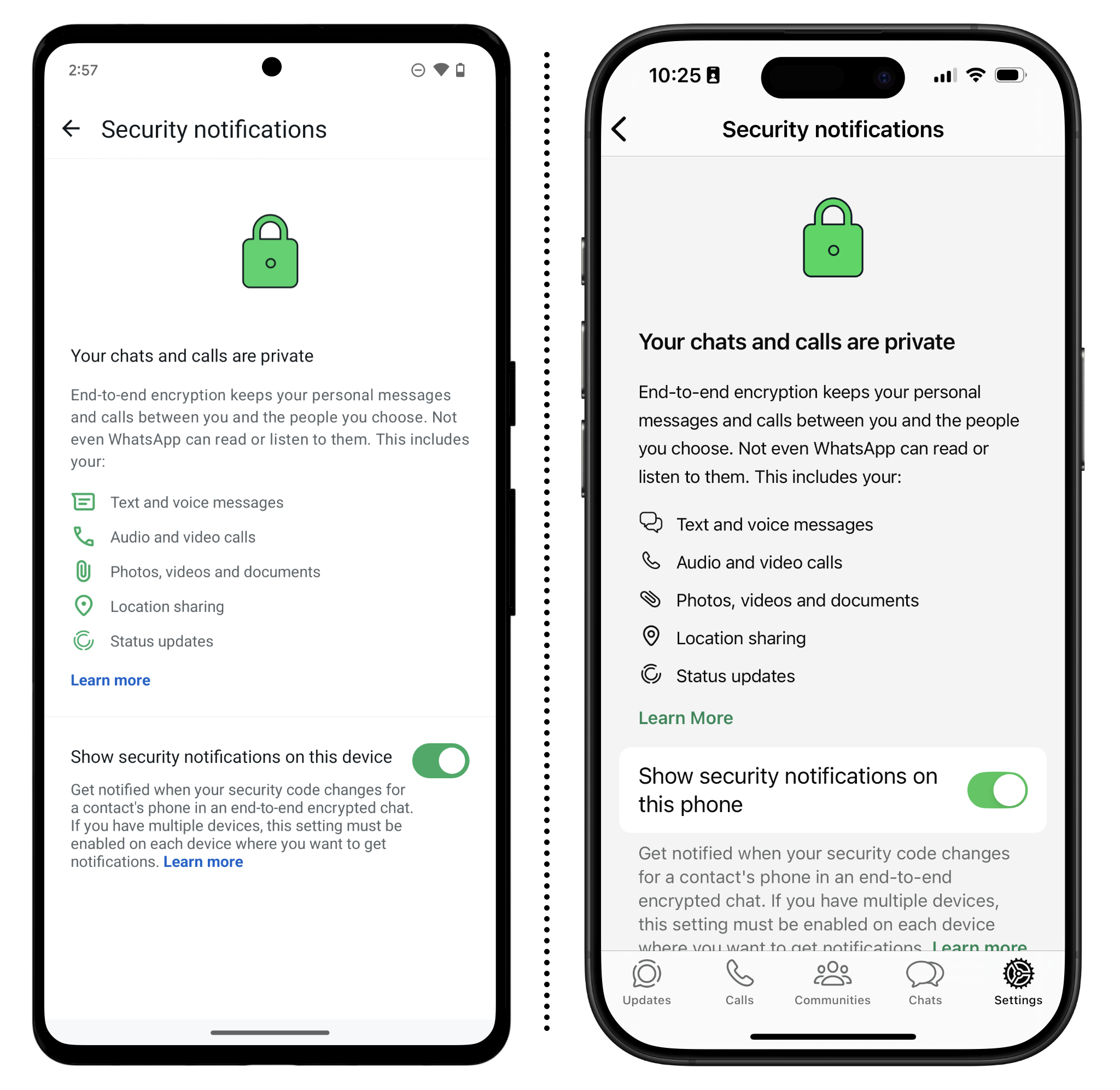
Se connecter via un serveur proxy
Pourquoi
Si vous ne pouvez pas accéder à WhatsApp car le service est bloqué dans votre région, vous pouvez essayer d'utiliser un serveur proxy. En vous connectant à un serveur proxy, vous accédez à un serveur configuré par des bénévoles, et non à WhatsApp, ce qui peut parfois vous aider à utiliser WhatsApp là où il est bloqué. Accéder à WhatsApp via un serveur proxy est simple, mais pour en trouver un fiable, vous devrez effectuer une recherche en ligne. Il est généralement préférable de rechercher les informations sur les réseaux sociaux si vous en avez besoin.
Ce qu'il faut faire
Pour utiliser un serveur proxy :
- Sur Android : appuyez sur l'icône à trois points (⋮) > Paramètres > Stockage et données > Proxy > Configurer un proxy, puis saisissez l'adresse proxy d'un fournisseur de confiance. Dans la plupart des cas, vous n'aurez pas à vous soucier de la configuration des ports.
- Sur iPhone : appuyez sur Réglages > Stockage et données > Proxy > Configurer un proxy, puis saisissez l'adresse proxy d'un fournisseur de confiance. Dans la plupart des cas, vous n'aurez pas à vous soucier de la configuration des ports.
Si la connexion au proxy réussit, un message d'état s'affichera pour vous informer de son bon fonctionnement. Lorsque vous utilisez un serveur proxy, vos messages restent chiffrés de bout en bout, même si le fournisseur de proxy peut voir votre adresse IP .
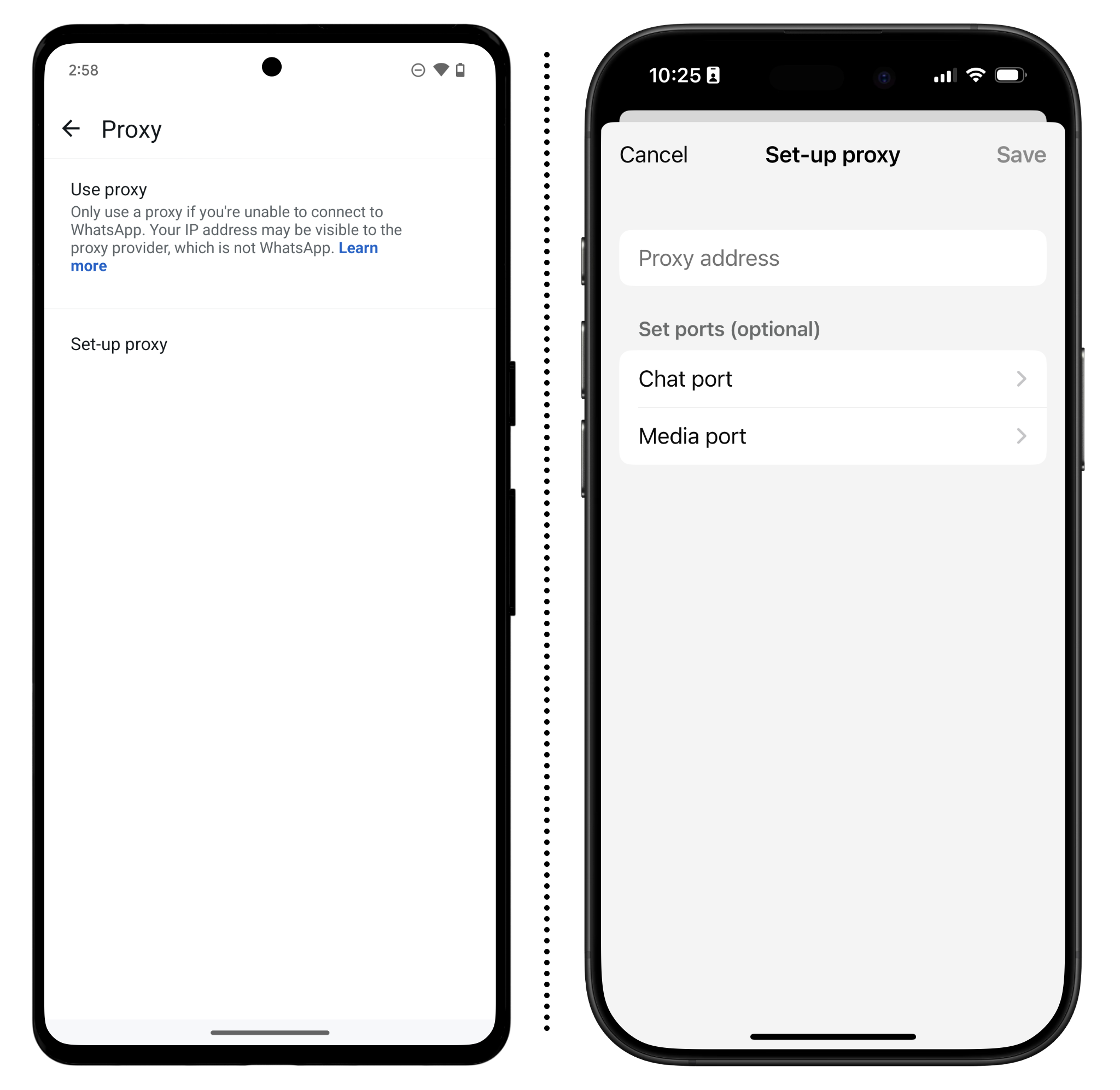
Masquez votre adresse IP à un autre appelant
Pourquoi
Si vous appelez une personne en qui vous n'avez pas confiance (ou si elle vous appelle), pensez à modifier la façon dont WhatsApp achemine votre appel. Par défaut, WhatsApp bascule entre le routage des appels via un serveur et les appels peer-to-peer, ce qui peut divulguer votre adresse IP à l'interlocuteur. Vous pouvez forcer un appel à passer par le serveur pour protéger votre adresse IP, mais cela nuit à la clarté de l'appel.
Ce qu'il faut faire
- Sur Android : appuyez sur l’icône à trois points (⋮) > Paramètres > Confidentialité > Avancé et activez « Protéger l’adresse IP lors des appels ».
- Sur iPhone : appuyez sur Réglages > Confidentialité > Avancé et activez « Protéger l'adresse IP lors des appels ».
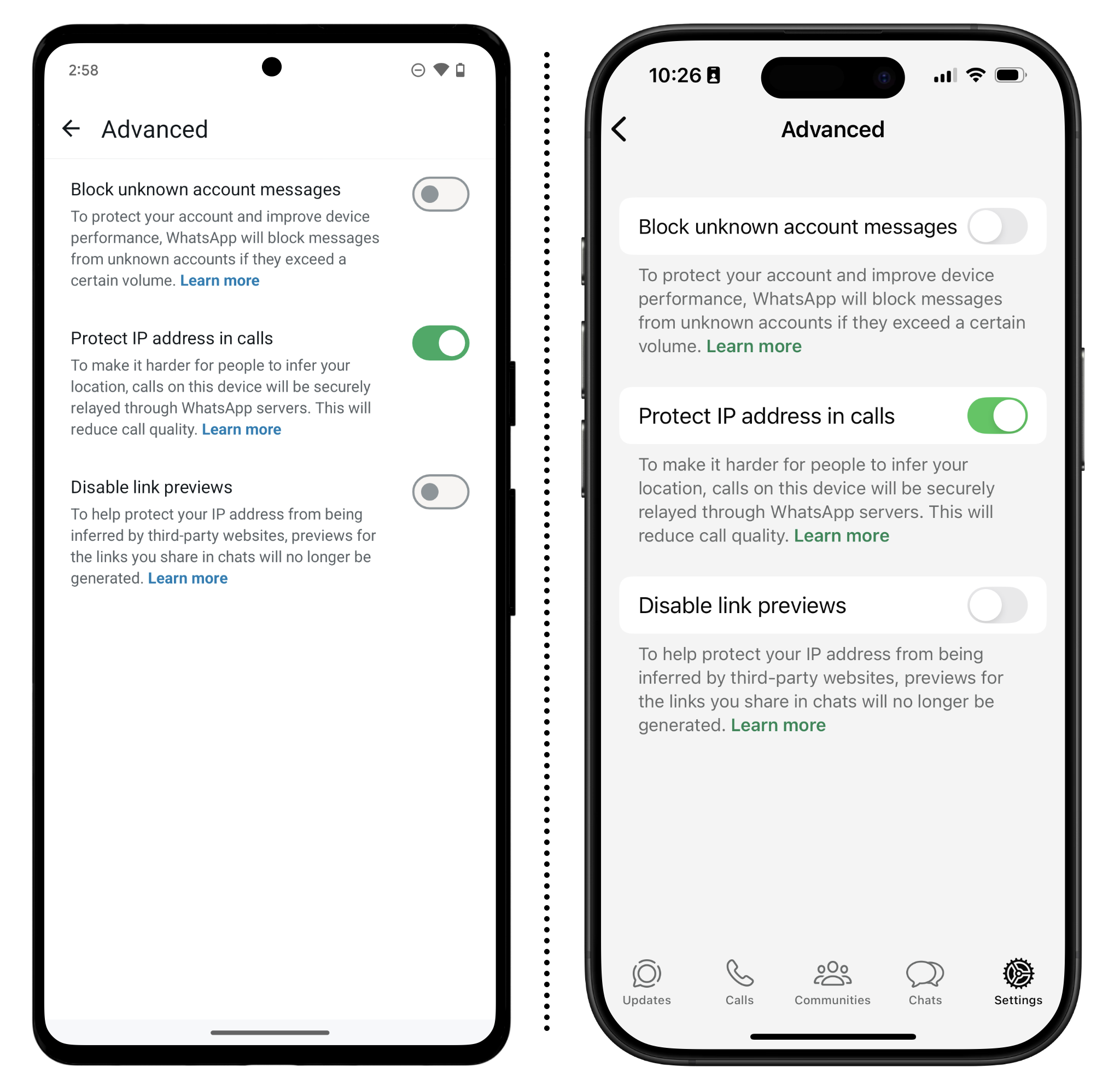
Désactiver les aperçus de liens
Pourquoi
Les aperçus de liens peuvent révéler des informations sensibles vous concernant au site Web auquel vous créez un lien, comme la version exacte de WhatsApp que vous utilisez. Ils peuvent également être utilisés pour énumérer les amis avec lesquels vous communiquez sur WhatsApp s'il existe un aspect unique de l'URL, comme un jeton de suivi dans l'URL comme https://instagram.com/aslk_234?sid=a1b2c3d5
Ce qu'il faut faire
- Sur Android : appuyez sur l’icône à trois points (⋮) > Paramètres > Confidentialité > Avancé et activez « Désactiver les aperçus de liens ».
- Sur iPhone : appuyez sur Réglages > Confidentialité > Avancé et activez « Désactiver les aperçus de liens ».